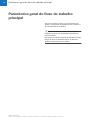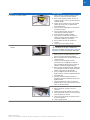cobas t 511 coagulation analyzer
Guia de referência rápida Versão 1.0
Versão de software 1.0

Roche Diagnostics
cobas t 511 coagulation analyzer · Versão de software 1.0 · Guia de referência rápida · Versão 1.0
2
Informações de publicação
Nota da edição Esta publicação destina-se aos utilizadores do
cobas t 511 coagulation analyzer.
Foram envidados todos os esforços para assegurar que
todas as informações presentes nesta publicação estão
corretas no momento da sua impressão. Não obstante, a
Roche Diagnostics International Ltd. reserva-se o direito
de fazer quaisquer alterações necessárias sem qualquer
aviso, como resultado do desenvolvimento contínuo do
produto.
Onde encontrar informações A Assistência ao utilizador contém todas as
informações sobre o produto, incluindo as seguintes:
• Operação de rotina
• Manutenção
• Segurança
• Informações de resolução de problemas
• Uma referência de software
• Informações de configuração
• Informações básicas
O Guia de segurança contém informações de
segurança importantes. O utilizador deve ler o Guia de
segurança antes de operar o equipamento.
O Guia do utilizador concentra-se especialmente na
operação de rotina e na manutenção. Os capítulos estão
organizados de acordo com o fluxo de trabalho normal de
operação.
Direitos de autor © 2017, F. Hoffmann-La Roche Ltd. Todos os direitos
reservados.
Moradas para contacto
Versão da publicação Versão do software Data da revisão Descrição da alteração
1.0 1.0 Março de 2017 Versão inicial
y Histórico das revisões
Roche Diagnostics GmbH
Sandhofer Strasse 116
68305 Mannheim
Alemanha
Fabricado na Suíça

Roche Diagnostics
cobas t 511 coagulation analyzer · Versão de software 1.0 · Guia de referência rápida · Versão 1.0
3
Índice
Prefácio . . . . . . . . . . . . . . . . . . . . . . . . . . . . . . . . . . . . . . 4
Utilização pretendida . . . . . . . . . . . . . . . . . . . . . . . . 4
Convenções utilizadas nesta publicação. . . . . . . . 5
Panorâmica geral do fluxo de trabalho principal . . . . 6
Referência rápida: Gerir os abastecimentos e os
resíduos . . . . . . . . . . . . . . . . . . . . . . . . . . . . . . . . . . . . . . 8
Referência rápida: Reagentes. . . . . . . . . . . . . . . . . . . . 10
Referência rápida: Calibração. . . . . . . . . . . . . . . . . . . . 12
Referência rápida: CQ . . . . . . . . . . . . . . . . . . . . . . . . . . 14
Referência rápida: Manuseamento de pedidos de
teste e de racks. . . . . . . . . . . . . . . . . . . . . . . . . . . . . . . . 16
Referência rápida: Manuseamento de resultados . . . 17

Roche Diagnostics
cobas t 511 coagulation analyzer · Versão de software 1.0 · Guia de referência rápida · Versão 1.0
4 Prefácio
Prefácio
Utilize esta publicação em conjunto com o Guia do
utilizador ou a Assistência ao utilizador do cobas t 511
coagulation analyzer.
As ações de operação e de manutenção encontram-se
descritas no Guia do utilizador e na Assistência ao
utilizador.
Utilização pretendida
O cobas t 511 coagulation analyzer é um sistema
totalmente automatizado, controlado por software, de
acesso contínuo aleatório, para análise cromatogénica,
imunoturbidimétrica e de coagulação, destinada a
determinações de coagulação qualitativas e quantitativas
in vitro utilizando uma vasta variedade de testes de
coagulação, cujos resultados ajudam no diagnóstico de
anomalias da coagulação e na monitorização da terapia
anticoagulante.
O cobas t 511 coagulation analyzer é um sistema que
utiliza plasma citratado humano para a determinação de
analitos de coagulação.

Roche Diagnostics
cobas t 511 coagulation analyzer · Versão de software 1.0 · Guia de referência rápida · Versão 1.0
5
Convenções utilizadas nesta publicação
Nomes dos produtos Salvo indicação clara em contrário dada pelo contexto,
são utilizados os seguintes nomes de produtos e
abreviaturas:
Nome do produto Abreviatura
Software do equipamento
para o cobas t 511
coagulation analyzer
software
cobas t 511 coagulation
analyzer
analisador
System Cleaner cobas t System Cleaner
y Nomes dos produtos

Roche Diagnostics
cobas t 511 coagulation analyzer · Versão de software 1.0 · Guia de referência rápida · Versão 1.0
6 Panorâmica geral do fluxo de trabalho principal
Panorâmica geral do fluxo de trabalho
principal
O fluxo de trabalho principal inclui procedimentos de
gestão e carregamento de abastecimentos e amostras, e
de manuseamento de resultados.
q A ordem do fluxo de trabalho principal pode ser
adaptado com base nas necessidades específicas do
fluxo de trabalho.
Siga sempre as melhores práticas de laboratório e troque
sempre de luvas de laboratório depois de manusear
quaisquer resíduos líquidos ou sólidos.

Roche Diagnostics
cobas t 511 coagulation analyzer · Versão de software 1.0 · Guia de referência rápida · Versão 1.0
7
w Fluxo de trabalho de rotina do cobas t 511
Fluxo de trabalho de rotina do cobas t 511 coagulation analyzer
Analisador Software
1
Gerir os abastecimentos e os resíduos
2 Ativar lotes de reagentes
3 Carregar e descarregar cassetes de reagente
4 Pedir a reconstituição
5 Carregar e descarregar calibradores e CQs
6 Pedir calibrações
7 Emitir e ativar calibrações
8 Fazer a gestão de lotes de CQ
9 Pedir CQs
11 Carregar e descarregar amostras 10 Examinar CQs
12 Criar pedidos de teste
13 Manusear resultados

Roche Diagnostics
cobas t 511 coagulation analyzer · Versão de software 1.0 · Guia de referência rápida · Versão 1.0
8 Referência rápida: Gerir os abastecimentos e os resíduos
Referência rápida: Gerir os abastecimentos
e os resíduos
Para assegurar uma operação contínua, efetue
regularmente tarefas de gestão de abastecimentos e de
resíduos.
Passos Ação do utilizador
1
Verificar os abastecimentos e os
resíduos no sistema
1. Selecione Rotina > Outros
abastecimentos.
2. Certifique-se de que, no painel Outros
abastecimentos, os separadores Água:,
Resíduos líquidos, Cleaner e Cuvete
indicam o estado OK.
3. Para verificar o estado de abastecimentos ou
resíduos específicos, selecione o separador
correspondente.
2
Abastecer com água 1. Abra a porta da unidade de fluidos e puxe
para fora a gaveta de água/resíduos líquidos.
2. Desligue o conetor em cotovelo do
reservatório de água e retire o adaptador do
tubo.
3. Retire o reservatório de água e enxague-o
com água desionizada.
4. Encha o reservatório de água com água
desionizada.
5. Coloque o reservatório de água na gaveta de
água/resíduos líquidos, acople novamente o
adaptador do tubo e ligue novamente o
conetor em cotovelo do reservatório de água.
Certifique-se de que o tubo da água não se
encontra esticado nem dobrado.
6. Feche a gaveta de água/resíduos líquidos e a
porta da unidade de fluidos.
3
Esvaziar os resíduos líquidos 1. Abra a porta da unidade de fluidos e puxe
para fora a gaveta de água/resíduos líquidos.
2. Abra a tampa dispensadora de resíduos e
acople a tampa do reservatório de resíduos.
3. Retire o reservatório de resíduos líquidos e
elimine os resíduos líquidos de acordo com os
regulamentos locais. (Aplique desinfetante ao
exterior do reservatório de resíduos líquidos
antes de o retirar).
4. Verta desinfetante no reservatório de resíduos
líquidos (de acordo com os requisitos locais e
as especificações do fabricante).
5. Coloque o reservatório de resíduos líquidos
na gaveta de água/resíduos líquidos, retire a
tampa dos resíduos líquidos e feche a tampa
dispensadora de resíduos.
6. Feche a gaveta de água/resíduos líquidos e a
porta da unidade de fluidos.
y Referência rápida: Gerir os abastecimentos e os resíduos

Roche Diagnostics
cobas t 511 coagulation analyzer · Versão de software 1.0 · Guia de referência rápida · Versão 1.0
9
4
Esvaziar os resíduos sólidos 1. Abra a porta da unidade de fluidos e puxe
para fora a gaveta de resíduos sólidos.
2. Puxe os fios na parte superior do saco de
resíduos sólidos e retire-o do reservatório de
resíduos sólidos.
3. Amarre os fios e elimine o saco de resíduos
sólidos de acordo com os regulamentos
locais apropriados.
4. Insira o saco de substituição no reservatório
de resíduos sólidos.
5. Insira a tampa na parte de cima do
reservatório de resíduos sólidos.
6. Feche a gaveta de resíduos sólidos.
7. Puxe para fora o tabuleiro de resíduos e
elimine quaisquer resíduos sólidos. Insira
novamente o tabuleiro de resíduos.
8. Prima o botão de reset do contador de
cuvetes.
9. Feche a porta de resíduos sólidos.
5
Substituir o frasco de System
Cleaner
q Certifique-se de que o sistema se
encontra no estado Standby, Em pausa ou
Advertência antes de executar esta ação.
1. Abra a porta da unidade de fluidos e puxe
para fora a gaveta de resíduos sólidos.
2. Retire o tubo do frasco de System Cleaner do
encaixe do tubo.
3. Levante o frasco de System Cleaner
juntamente com o adaptador do tubo do
frasco de System Cleaner para os retirar do
tabuleiro do frasco de System Cleaner.
4. Baixe o frasco de System Cleaner, afastando-
o do adaptador do tubo do frasco de System
Cleaner e para fora do equipamento.
5. Insira o adaptador do tubo do frasco do
System Cleaner no frasco de System Cleaner
de substituição.
6. Coloque o frasco de System Cleaner e o
adaptador do tubo no tabuleiro do frasco de
System Cleaner.
7. Introduza novamente o tubo do frasco de
System Cleaner no encaixe do tubo e feche a
porta de resíduos sólidos.
6
Carregar cuvetes 1. Abra o painel frontal.
2. Retire a gaveta de cuvetes e vire-a ao
contrário.
3. Abasteça a gaveta de cuvetes com cuvetes.
4. Insira a gaveta de cuvetes e retire o painel do
fundo da gaveta de cuvetes.
5. Insira o painel da gaveta de cuvetes no lado
de cima da gaveta.
6. Feche o painel frontal.
Passos Ação do utilizador
y Referência rápida: Gerir os abastecimentos e os resíduos

Roche Diagnostics
cobas t 511 coagulation analyzer · Versão de software 1.0 · Guia de referência rápida · Versão 1.0
10 Referência rápida: Reagentes
Referência rápida: Reagentes
Passos Ação do utilizador
1
Ativar reagentes 1. Para ativar um lote de reagentes, efetue o
seguinte:
o Selecione Administração > Ativação
de lote de reagente.
o Prima o botão junto ao reagente a
ativar.
o No painel Ativar lote: {0}., selecione o
lote de reagente a ativar, prima o botão
Ativar e confirme.
2
Carregar e descarregar cassetes
de reagente no analisador
1. Abra o painel frontal.
2. Quando o indicador de estado estiver
apagado, abra a gaveta da cassete de
reagente.
3. Carregue cassetes de reagente nas posições
de carregamento no lado esquerdo da gaveta
da cassete de reagente. Retire quaisquer
cassetes de reagente das posições de
descarga no lado direito da gaveta da cassete
de reagente.
4. Feche a gaveta da cassete de reagente.
3
Pedir/cancelar uma
reconstituição
Uma reconstituição pode ser pedida a partir do
painel Detalhes do reagente ou do painel
Pedidos de reconstituição.
1. Selecione Rotina > Estado do reagente
> Visão geral de reagentes.
2. Selecione o reagente a reconstituir.
3. No painel Detalhes do reagente, assinale a
caixa de verificação junto à posição do frasco
de reagente.
4. Na parte inferior do painel, prima o botão
Reconstituir.
A partir do painel Pedidos de reconstituição:
1. Selecione Rotina > Estado do reagente
> Pedidos de reconstituição.
2. No painel Pedidos de reconstituição,
selecione a cassete de reagente a reconstituir
e introduza o número de testes a efetuar.
3. Para pedir imediatamente uma reconstituição,
selecione, na parte inferior do painel, a
opçãoAgora e, em seguida, prima o botão
Pedido.
Para cancelar um pedido de reconstituição,
selecione, no painel Pedidos de reconstituição,
o pedido pendente a cancelar e prima o
botão Cancelar pedido.
y Referência rápida: Reagentes

Roche Diagnostics
cobas t 511 coagulation analyzer · Versão de software 1.0 · Guia de referência rápida · Versão 1.0
11
4
Definir o limite inferior de
volume de reagente para uma
reconstituição
Pode ser configurado o volume para despoletar
uma reconstituição ou para a tarefa Reagente
em falta.
1. Selecione Rotina > Estado do reagente
> Visão geral de reagentes.
2. Na parte inferior direita do painel Visão
geral de reagentes, prima o botão Editar
limites inferiores.
3. Introduza o valor no campo Testes = ou no
campo ml para definir os volumes
pretendidos e prima o botão Guardar.
5
Mascarar/desmascarar ou
eliminar um reagente
1. Selecione Rotina > Estado do reagente
> Detalhes do reagente.
2. Para mascarar um reagente, selecione as
posições do frasco de reagente e prima o
botão Mascarar.
3. Para desmascarar um reagente, selecione as
posições do frasco de reagente mascarado e
prima o botão Desmascarar.
4. Para eliminar uma cassete de reagente ou um
frasco de reagente, selecione e prima o botão
Eliminar (esta ação é irreversível).
Passos Ação do utilizador
y Referência rápida: Reagentes

Roche Diagnostics
cobas t 511 coagulation analyzer · Versão de software 1.0 · Guia de referência rápida · Versão 1.0
12 Referência rápida: Calibração
Referência rápida: Calibração
Passos Ação do utilizador
1
Carregar calibradores 1. Coloque os tubos que contêm o calibrador
nas racks apropriadas.
2. Insira a rack numa entrada para racks no lado
direito do analisador.
3. Aguarde enquanto o analisador carrega a
rack e efetua a leitura do código de barras.
4. Para ver as racks que foram carregadas no
sistema, selecione Rotina > Racks.
5. Para descarregar uma rack de calibrador ou
de CQ, assinale a caixa de verificação junto à
rack e prima o botão Descarregar.
2
Pedir uma calibração 1. Selecione Rotina > Calibração.
2. No painel Estado de calibração, selecione o
teste que necessita de uma calibração e
prima o botão Pedir calibração.
3
Emitir e ativar uma calibração 1. Selecione Rotina > Calibração.
2. No painel Estado de calibração, selecione o
teste e prima o botão .
3. No painel Lista de calibrações '{0}',
selecione a calibração e prima o botão .
4. Para repetir um ponto de calibração,
selecione o ponto de calibração na lista e
prima o botão Ponto de repetição.
5. Para emitir a calibração, prima o botão
Libertar na parte inferior do separador
Curva de calibração:.
6. Para ativar a calibração, prima o botão Ativar
na parte inferior do separador Curva de
calibração:.
4
Efetuar uma calibração em
standby
1. Para controlar que lotes de reagente estão
carregados no analisador, selecione Rotina
> Estado do reagente e, em seguida,
selecione o reagente na lista.
2. Selecione Rotina > Calibração e, em
seguida, selecione o reagente para o qual
deseja efetuar uma calibração em standby, e
prima o botão .
3. Filtre para resultados que pertencem a um
lote de reagente específico.
4. Assinale a caixa de verificação junto ao lote
de reagente a calibrar.
5. Na parte inferior do painel Lista de
calibrações '{0}', prima o botão Pedir
calibração.
6. Se a calibração for bem sucedida, é
apresentado um resultado de calibração com
o estado Válido. O resultado de calibração
pode agora ser emitido.
7. Para pedir um CQ de verificação, assinale a
caixa de verificação junto a uma calibração
não ativa e prima o botão Pedir CQ.
Confirme na caixa de diálogo CQ de
verificação de pedido.
8. Se o CQ for bem sucedido, o estado do CQ
muda para o estado Válido.
y Referência rápida: Calibrações

Roche Diagnostics
cobas t 511 coagulation analyzer · Versão de software 1.0 · Guia de referência rápida · Versão 1.0
13
5
Emitir e ativar uma calibração
em standby
1. Selecione Rotina > Calibração e, em
seguida, selecione o teste para a calibração
em standby a emitir e ativar.
2. No painel Lista de calibrações '{0}',
selecione o teste e prima o botão .
3. Se a calibração em standby ainda não tiver
sido emitida, prima o botão Libertar na parte
inferior do separador Curva de calibração:.
4. Para ativar a calibração em standby para que
passe a ser a calibração atual e seja utilizada
nas medições de amostras, efetue o seguinte:
o Na parte inferior do separador Curva de
calibração:, prima o botão Ativar.
o Prima o botão Confirmar na caixa de
diálogo que aparece.
5. Se o lote de reagente e a calibração em
standby forem ativados com êxito, aparece
uma marca de verificação depois do lote de
reagente e do resultado de calibração.
6. Uma vez que a ativação da calibração em
standby faz com que o CQ de verificação
expire, é necessário executar agora um CQ de
rotina antes de efetuar medições de
amostras.
Passos Ação do utilizador
y Referência rápida: Calibrações

Roche Diagnostics
cobas t 511 coagulation analyzer · Versão de software 1.0 · Guia de referência rápida · Versão 1.0
14 Referência rápida: CQ
Referência rápida: CQ
Passos Ação do utilizador
1
Carregar materiais de CQ 1. Coloque os tubos que contêm calibrador ou
material de CQ nas racks apropriadas.
2. Insira a rack numa entrada para racks na área
de carregamento de racks, no lado direito do
analisador.
3. Aguarde enquanto o analisador carrega a
rack e efetua a leitura do código de barras.
4. Para ver as racks que foram carregadas no
sistema, selecione Rotina > Racks.
5. Para descarregar uma rack de calibrador ou
de CQ, assinale a caixa de verificação junto à
rack e prima o botão Descarregar.
2
Fazer a gestão de lotes de CQ 1. Selecione Rotina > Estado de CQ > Gerir
lotes de CQ.
2. Para ativar o lote de CQ, prima o botão Ativar
na parte inferior do painel Gerir lotes de CQ.
3. Para definir o lote de CQ com o estado de
Estudo, prima o botão Definir como CQ de
estudo na parte inferior do painel Gerir lotes
de CQ.
4. Para desativar o lote de CQ, prima o botão
Desativar na parte inferior do painel Gerir
lotes de CQ.
3
Pedir CQ de rotina 1. Selecione Rotina > Estado de CQ.
2. No painel Estado de CQ, assinale a caixa de
verificação junto ao teste que necessita de
um CQ e prima o botão Pedir CQ.
4
Pedir CQ de estudo 1. Selecione Rotina > Estado de CQ.
2. No painel Estado de CQ, assinale a caixa de
verificação junto ao material de CQ.
3. Na parte inferior do painel Estado de CQ,
prima o botão Pedir CQ de estudo.
y Referência rápida: CQs

Roche Diagnostics
cobas t 511 coagulation analyzer · Versão de software 1.0 · Guia de referência rápida · Versão 1.0
15
5
Examinar um CQ 1. Selecione Rotina > Estado de CQ > Rever
CQ a bordo.
2. Na área de trabalho Estado do CQ, assinale a
caixa de verificação junto ao teste e prima
o botão .
3. No painel Detalhes do resultado de CQ:,
controle os resultados e os detalhes. Estão
disponíveis as seguintes informações:
o Material de CQ
o Estado do resultado de CQ
o Resultado de CQ
o Intervalo alvo de CQ
o N.º do lote do material de CQ
o CQ de rotina/de estudo
o Data/hora
4. No painel Detalhes do resultado de CQ:,
controle os resultados e os detalhes para se
certificar de que se encontram dentro dos
limites previstos.
5. A partir do painel Gráfico Levey-Jennings,
podem ser efetuadas as seguintes ações:
o Excluir um resultado das estatísticas
o Enviar um resultado de CQ para o LIS
o Definir o estado do CQ do material de CQ
como "Expirado"
6
Definir intervalos alvo de CQ 1. Selecione Rotina > Estado de CQ > Rever
CQ a bordo.
2. No painel Estado de CQ, assinale a caixa de
verificação junto ao teste e prima
o botão .
3. No painel Gráfico Levey-Jennings,
selecione o material de CQ e prima o botão
Definir intervalo-alvo.
4. Na caixa de diálogo Definir intervalo-alvo,
selecione a opção de intervalo pretendida e
prima o botão Save.
Passos Ação do utilizador
y Referência rápida: CQs

Roche Diagnostics
cobas t 511 coagulation analyzer · Versão de software 1.0 · Guia de referência rápida · Versão 1.0
16 Referência rápida: Manuseamento de pedidos de teste e de racks
Referência rápida: Manuseamento de
pedidos de teste e de racks
Para analisar uma amostra, a amostra tem de ser
carregada no analisador e são necessários pedidos de
teste para esta amostra.
Passos Ação do utilizador
1
Pedir um teste 1. Selecione Rotina > Amostra e resultados.
2. No painel Visão geral de amostras, assinale
a caixa de verificação junto à amostra a
testar.
3. Para mudar uma amostra de rotina para uma
amostra STAT, prima o botão STAT na parte
inferior do painel Visão geral de amostras.
4. Para pedir um teste, prima o botão Pedido
man. na parte inferior do painel Visão geral
de amostras.
5. No painel Introdução manual de pedido
para amostra '{0}', selecione os botões dos
testes disponíveis e prima o botão Order.
2
Criar uma amostra sem código
de barras
1. Selecione Rotina > Racks.
2. Na parte inferior do painel Visão geral de
racks, prima o botão Criar amostra sem
código de barras.
3. No painel Criar amostra sem código de
barras, preencha o campo ID da rack: e os
campos ID da amostra: nas posições onde
as amostras sem código de barras estão
colocadas.
4. Prima o botão Guardar e confirme na caixa
de diálogo que as IDs estão posicionadas
corretamente.
3
Carregar e descarregar racks de
amostras
1. Coloque os tubos de amostras em racks de
amostras.
2. Coloque a rack de amostras numa das
entradas para racks da área de carregamento
de racks.
3. Para visualizar o estado das racks de
amostras, selecione Rotina > Racks.
4. Para visualizar os estados dos tubos de
amostra individuais de uma rack, no painel
Racks, assinale a caixa de verificação junto à
rack de amostras, e prima o botão .
5. Para descarregar uma rack de amostras,
prima o botão Descarregar na parte inferior
do painel Racks ou do painel Detalhes da
rack.
6. Para eliminar uma rack de amostras, prima o
botão Eliminar na parte inferior do painel
Racks.
y Referência rápida: Pedidos de teste

Roche Diagnostics
cobas t 511 coagulation analyzer · Versão de software 1.0 · Guia de referência rápida · Versão 1.0
17
Referência rápida: Manuseamento de
resultados
Utilize as ferramentas de gestão de resultados para
visualizar resultados, validar. pedir repetições do teste e
criar relatórios.
Passos Ação do utilizador
1
Manuseamento de resultados 1. Para visualizar resultados de amostra,
selecione Rotina > Amostra e resultados.
2. Para visualizar os detalhes da amostra,
assinale a caixa de verificação junto à
amostra no painel Visão geral de amostras
e prima o botão .
3. Para visualizar os detalhes de um teste
específico, assinale a caixa de verificação
junto ao teste no painel Det. amostra: e
prima o botão .
4. Para validar manualmente um teste, assinale
a caixa de verificação junto ao teste no painel
Det. amostra: e prima o botão Validar.
5. Para pedir uma repetição do teste, assinale a
caixa de verificação junto ao teste no painel
Det. amostra: e prima o botão Repetir.
6. Para enviar o resultado para o LIS, assinale a
caixa de verificação junto ao teste e prima o
botão Enviar.
7. Para eliminar um resultado, assinale a caixa
de verificação junto ao teste e prima o botão
Eliminar.
8. Para mudar o estado da amostra para STAT,
assinale a caixa de verificação junto ao teste e
prima o botão STAT.
9. Para validar todos os resultados de teste,
prima o botão Validar tudo.
10. Para criar outro pedido de teste, prima o
botão Pedido man..
y Referência rápida: Manuseamento de resultados

Roche Diagnostics
cobas t 511 coagulation analyzer · Versão de software 1.0 · Guia de referência rápida · Versão 1.0
18 Referência rápida: Manuseamento de resultados
-
 1
1
-
 2
2
-
 3
3
-
 4
4
-
 5
5
-
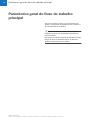 6
6
-
 7
7
-
 8
8
-
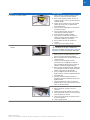 9
9
-
 10
10
-
 11
11
-
 12
12
-
 13
13
-
 14
14
-
 15
15
-
 16
16
-
 17
17
-
 18
18
Artigos relacionados
-
Roche cobas t 511 Guia de referência
-
Roche cobas t 511 Guia de usuario
-
Roche cobas t 711 Guia de referência
-
Roche cobas t 711 Guia de referência
-
Roche cobas t 711 Guia de referência
-
Roche cobas t 511 Guia de usuario
-
Roche cobas t 511 Guia de usuario
-
Roche cobas t 511 Guia de usuario
-
Roche cobas t 511 Guia de referência